Criar agendamento do SAC e definir o horário comercial
Para definir quando sua equipe de suporte ou serviço está disponível para fornecer suporte aos clientes, crie uma agenda de SAC no Dynamics 365 Customer Service. Uma agenda de atendimento ao consumidor determina as horas de trabalho para cada dia da semana e também a folga semanal. O SAC usa esses detalhes para o controle de horas de contratos de nível de serviço (SLAs).
Para controle de tempo do SLA, certifique-se de adicionar uma agenda de feriado na agenda de atendimento ao consumidor e associar essa agenda do serviço de atendimento ao consumidor ao registro de SLA.
Você também pode criar o agendamento do serviço e definir horas de trabalho no Dynamics 365 Customer Engagement (on-premises) 9.1. Mais informações: Novos recursos no Dynamics 365 Customer Engagement (on-premises)
Criar a agenda de serviço de atendimento ao consumidor
Certifique-se de atribuir o direito de acesso de Gerente do SAC, Administrador do sistema, Personalizador de sistema ou permissões equivalentes somente no nível do usuário.
Verifique seu direito de acesso
Siga as etapas em Exibir seu perfil de usuário.
Não tem as permissões corretas? Entre em contato com o administrador do sistema.
Navegue até o aplicativo Centro de administração do Customer Service e realize as seguintes etapas:
No mapa do site, selecione Calendário em Operações. A página Calendário é exibida.
Na seção Calendário do SAC, selecione Gerenciar. A exibição Todos os Calendários do SAC será mostrada. É possível alternar entre várias exibições de sistema usando a lista suspensa.
Para criar um agendamento de SAC, selecione Novo.
Para editar uma programação existente, selecione-a na lista de registros e, depois, selecione Editar na barra de comando.
No campo Nome da caixa de diálogo Criar programação de serviço de cliente, insira um nome significativo para a programação, como "Programação de cliente da APAC" e selecione Criar.
Na caixa de diálogo Programação semanal, siga estas etapas:
Por horário de trabalho, selecione uma destas opções:
São iguais todos os dias: o agendamento é o mesmo para todos os dias da semana. Depois de selecionar esta opção, para selecionar os dias da semana em que o suporte técnico está disponível, selecione Definir Horário Comercial.
Para definir o horário comercial para os dias, selecione Definir Horário Comercial. Para obter mais informações, consulte Definir horário de trabalho para a programação de serviço de cliente.
Variam diariamente: o novo agendamento é diferente para um ou mais dias da semana. Depois de selecionar esta opção, para selecionar os dias da semana em que o suporte técnico está disponível e especifique o horário comercial para cada dia.
Suporte 24h por dia, 7 dias por semana: o suporte ao cliente está disponível 24 horas por dia e todos os dias da semana.
Para Dias úteis, marque a caixa de seleção para cada dia em que os recursos de suporte de cliente estarão disponíveis e funcionais.
Para Agendar Feriado, selecione Observação para especificar quando sua organização estará fechada.
Se você selecionou Observação, selecione uma agenda de feriado na caixa de pesquisa. Mais informações:Configurar um agendamento de feriado
Na caixa suspensa Fuso horário, em Selecionar o fuso horário, selecione o fuso horário em que os recursos de suporte ao cliente funcionarão. Se aplicável, o horário de verão é considerado para o fuso horário selecionado.
Selecione Salvar.
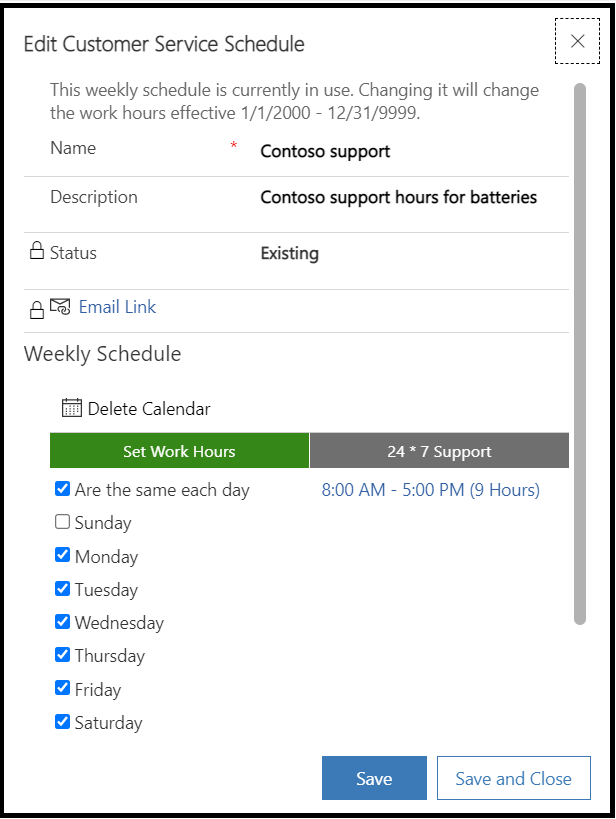
Definir as horas de trabalho para a agenda
Na caixa de diálogo Definir horas de trabalho, preencha os campos a seguir e selecione OK.
Iniciar: selecione o horário de início do dia de trabalho.
Encerrar: selecione o horário de término do dia de trabalho.
Para adicionar um intervalo de horas de trabalho, como um intervalo de almoço, selecione Adicionar Intervalo e selecione a hora de início e de término do intervalo.